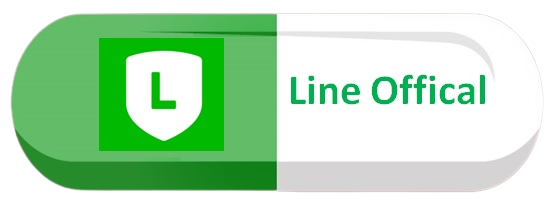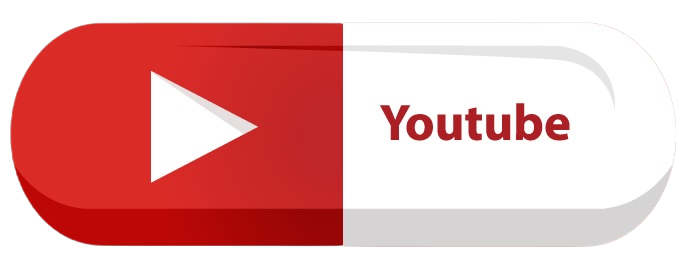ฟอร์มใน Microsoft Access เป็นองค์ประกอบสำคัญในฐานข้อมูลที่ใช้ในการแสดงและป้อนข้อมูลไปยังฐานข้อมูล Access ได้ง่ายและสะดวกมากขึ้น เพื่อให้คุณเข้าใจในความหมายของฟอร์มใน Microsoft Access ได้ดียิ่งขึ้น นี่คือคำอธิบายและหน้าที่หลักของฟอร์ม:
ฟอร์มใน Microsoft Access ทำอะไรบ้าง
- แสดงข้อมูล: ฟอร์มใช้ในการแสดงข้อมูลที่เก็บในฐานข้อมูล Access ในรูปแบบที่เหมาะสมและง่ายต่อการอ่านหรือแสดงผลให้ผู้ใช้เห็น เช่น ฟอร์มสำหรับแสดงรายการสินค้าในระบบคลังสินค้า ฟอร์มสำหรับแสดงรายชื่อลูกค้า ฯลฯ
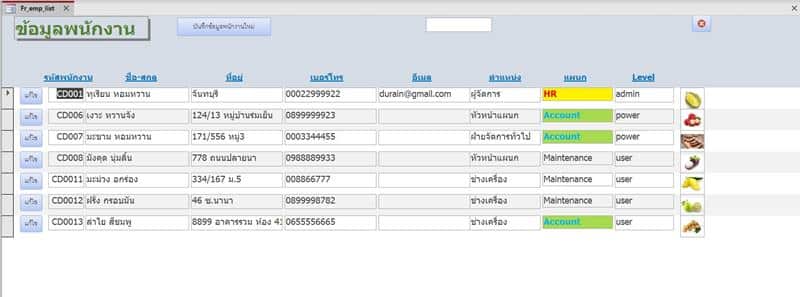
- ป้อนข้อมูล: ฟอร์มใช้ในการรับข้อมูลใหม่หรือแก้ไขข้อมูลที่มีอยู่ในฐานข้อมูล Access ผู้ใช้สามารถใส่ข้อมูลในฟอร์มได้โดยไม่ต้องเข้าสู่ฐานข้อมูลหลักโดยตรง เช่น ฟอร์มสำหรับเพิ่มข้อมูลลูกค้าใหม่ หรือฟอร์มสำหรับแก้ไขข้อมูลผู้ใช้รายบุคคล
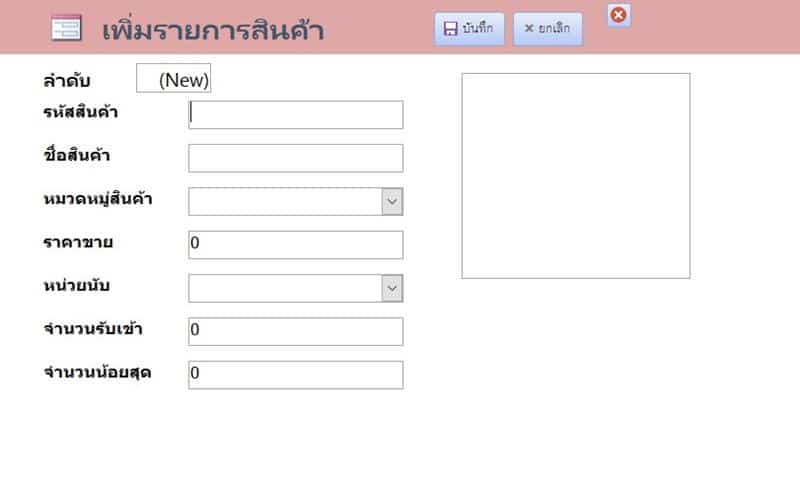
- ควบคุมการกรองและค้นหา: ฟอร์มสามารถใช้เป็นอินเตอร์เฟซสำหรับกรองและค้นหาข้อมูลในฐานข้อมูล Access ในการสร้างเงื่อนไขและค้นหาข้อมูลที่ตรงตามเงื่อนไขนั้น ๆ
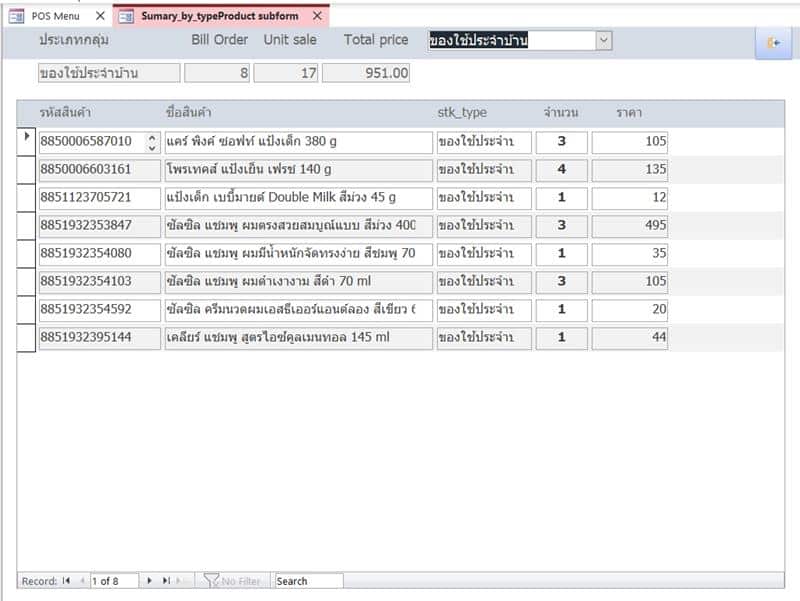
- ปรับแต่งการแสดงผล: คุณสามารถปรับแต่งการแสดงผลของข้อมูลในฟอร์มตามต้องการ เพื่อให้ข้อมูลแสดงผลในรูปแบบที่สวยงามและมีประสิทธิภาพ โดยการเพิ่มรูปแบบสีหรือรูปแบบการจัดวาง
- การทำงานร่วมกับรายงานและคิวรี่: ฟอร์มสามารถใช้ร่วมกับรายงานและคิวรี่ในการสร้างการแสดงผลแบบเรียงลำดับหรือสรุปข้อมูลที่เข้าใจง่าย มันช่วยในการจัดรูปแบบข้อมูลเพื่อให้ข้อมูลเป็นรูปแบบที่น่าทึ่งและมีประสิทธิภาพสำหรับผู้ใช้งาน
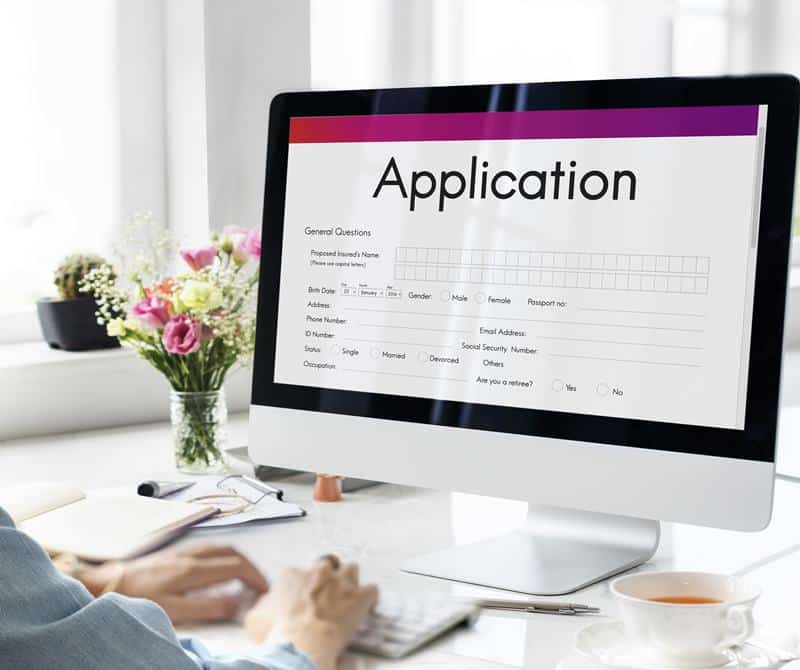
รวมทั้ง, ฟอร์มเป็นเครื่องมือสำคัญในการสร้างและจัดการข้อมูลในฐานข้อมูล Access และช่วยให้ผู้ใช้งานสามารถทำงานกับข้อมูลได้อย่างรวดเร็วและมีประสิทธิภาพมากขึ้นได้
การใช้งานฟอร์มใน Microsoft Access นั้นมีขั้นตอนหลักๆ ดังนี้:
- เปิด Microsoft Access: เริ่มต้นด้วยการเปิดโปรแกรม Microsoft Access บนคอมพิวเตอร์ของคุณ.
- เลือกฐานข้อมูล: เลือกฐานข้อมูลที่คุณต้องการที่จะสร้างหรือใช้งานฟอร์ม. หากยังไม่มีฐานข้อมูลหรือตารางข้อมูลในฐานข้อมูลนั้น คุณจะต้องสร้างฐานข้อมูลและตารางข้อมูลก่อน.
- ออกแบบฟอร์ม:
- เลือกแท็บ “Create” ในแถบเมนูด้านบน.
- ในกล่องเครื่องมือ “Forms” ในแท็บ “Create” คลิกที่ “Form Design.”
- เลือกตารางหรือคิวรี่: เมื่อคุณอยู่ในโหมดออกแบบฟอร์ม คุณจะต้องเลือกตารางหรือคิวรี่ที่คุณต้องการใช้ในฟอร์ม. ให้คลิกที่ตารางหรือคิวรี่ที่คุณต้องการจากรายการทางด้านซ้าย.
- ออกแบบและปรับแต่งฟอร์ม: ในโหมดออกแบบฟอร์ม, คุณสามารถ:
- เพิ่มข้อมูลและคอลัมน์จากตารางหรือคิวรี่ลงในฟอร์มโดยลากและวาง.
- เพิ่มคอนโทรลต่างๆ เช่น เช่น เนื้อหาข้อความ, กล่องข้อความ, ปุ่มคำสั่ง, เป็นต้น เพื่อป้อนข้อมูลหรือทำการค้นหา.
- ปรับแต่งรูปแบบฟอร์ม เช่น เปลี่ยนสีพื้นหลัง, รูปแบบตัวอักษร, หรือเพิ่มรูปภาพ.
- กำหนดคุณสมบัติของคอนโทรล เช่น การตรวจสอบความถูกต้องของข้อมูล.
- บันทึกและปรับแต่งชื่อ: เมื่อคุณเสร็จสิ้นการออกแบบฟอร์ม, ให้บันทึกฟอร์มโดยใช้เลือก “Save” ในเมนูหรือกด Ctrl + S บนคีย์บอร์ด. คุณจะถูกถามให้ตั้งชื่อฟอร์ม ให้ตั้งชื่อที่เหมาะสมและความจำง่าย.
- ทดสอบและใช้งาน: เมื่อฟอร์มถูกบันทึกและปรับแต่งตามความต้องการของคุณ, คุณสามารถใช้งานฟอร์มได้โดยคลิกที่ปุ่ม “View” ในแถบ “Design” เพื่อดูฟอร์ม หรือใช้ปุ่ม “Form View” เพื่อเข้าสู่โหมดดูฟอร์มแบบทั่วไป และคุณสามารถป้อนข้อมูลหรือทำการค้นหาในฟอร์มนั้น.
การสร้างและใช้งานฟอร์มใน Microsoft Access สามารถช่วยให้คุณจัดการข้อมูลในฐานข้อมูลของคุณได้อย่างมีประสิทธิภาพและสะดวกสบายมากขึ้น